Micro của bạn có thực sự bị tắt tiếng trong hội nghị trực tuyến?

Chúng tôi trích dẫn một nghiên cứu thú vị về cách nút tắt tiếng thực sự hoạt động trong các dịch vụ hội nghị từ xa và thảo luận về quyền riêng tư trong kỷ nguyên hội nghị trên web.

Trong hai năm xảy ra đại dịch, hàng triệu người đã học cách sử dụng nhiều công cụ cộng tác từ xa. Nếu trước đây người dùng ít nghĩ về bảo mật, thì sau sự hấp thụ ồ ạt của các dịch vụ như vậy, họ bắt đầu quan tâm nhiều hơn đến nó. Mối quan tâm đến tính bảo mật của phần mềm hội nghị vẫn chưa giảm bớt, trong đó các nhà nghiên cứu tại ba trường đại học Hoa Kỳ đã công bố một nghiên cứu về việc liệu nút tắt tiếng micrô trong các công cụ phổ biến có thực sự hoạt động như những gì nó nói trên tin tức hay không. Các kết quả rất khác nhau, nhưng chắc chắn rằng đã đến lúc cần xem xét lại thái độ đối với quyền riêng tư trong các cuộc gọi làm việc.
Nếu bạn đã từng sử dụng Microsoft Teams, chắc chắn bạn sẽ quen thuộc với tình huống sau: bạn kết nối với một cuộc gọi ở chế độ Tắt tiếng, quên tắt tính năng này và bắt đầu nói chuyện, sau đó chương trình sẽ nhắc bạn rằng micrô đã bị tắt tiếng. Rõ ràng, một tính năng (được thừa nhận là tiện dụng) như vậy không thể hoạt động nếu nút tắt tiếng ngắt kết nối micrô hoàn toàn. Vậy thì, tính năng này thực sự được triển khai như thế nào? Và âm thanh từ micrô có được gửi đến máy chủ của nhà cung cấp giải pháp ngay cả ở chế độ Tắt tiếng không?
Đây là một số câu hỏi được đặt ra bởi các tác giả của nghiên cứu. Nhưng làm thế nào để kiểm tra? Đối với điều này, các nhà nghiên cứu đã phân tích sự phức tạp của tương tác micrô đối với mười dịch vụ, trong mỗi trường hợp sẽ kiểm tra kịch bản cho các cuộc gọi dựa trên trình duyệt.
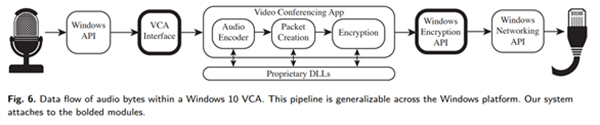
Từ quan điểm về quyền riêng tư, giải pháp tốt nhất cho các cuộc gọi hội nghị có vẻ là một ứng dụng web. Tất cả các dịch vụ hội nghị dựa trên web đều được thử nghiệm trong trình duyệt dựa trên công cụ mã nguồn mở Chromium (nền tảng của nhiều trình duyệt, bao gồm Google Chrome và Microsoft Edge). Trong chế độ này, tất cả các dịch vụ phải tuân thủ các quy tắc về tương tác với micrô, do các nhà phát triển công cụ trình duyệt đặt ra. Nghĩa là, khi nút tắt tiếng micrô được kích hoạt trong giao diện web, dịch vụ sẽ hoàn toàn không nhận được âm thanh nào. Các ứng dụng máy tính được cài đặt gốc có nhiều quyền hơn.
Các nhà nghiên cứu đã phân tích cách thức và thời điểm ứng dụng tương tác với micrô bằng cách so sánh dữ liệu âm thanh thu được từ micrô với luồng thông tin được gửi đến máy chủ. Và họ phát hiện ra rằng các chương trình khác nhau có hành vi khác nhau. Dưới đây là những gì họ biết được về các dịch vụ phổ biến nhất.
Zoom
Ứng dụng Zoom cung cấp một ví dụ về hành vi khá tử tế. Ở chế độ Mute, nó không thu được luồng âm thanh; nghĩa là nó không nghe trộm những gì đang diễn ra xung quanh bạn. Ứng dụng thường xuyên yêu cầu thông tin cho phép xác định độ ồn gần Micro. Cho đến khi sự yên lặng kết thúc (bạn bắt đầu nói hay gây tiếng ồn, ứng dụng sẽ nhắc bạn để tắt chế độ Im lặng (Mute).
Microsoft Teams
Về ứng dụng Microsoft Teams, mọi thứ phức tạp hơn một chút: chương trình không sử dụng giao diện hệ thống tiêu chuẩn để tương tác với micrô và thay vào đó giao tiếp trực tiếp với Windows. Do đó, các nhà nghiên cứu không thể điều tra chi tiết cách ứng dụng Teams xử lý việc tắt tiếng trong cuộc gọi.
Cisco Webex
Ứng dụng Webex của Cisco hiển thị hành vi bất thường nhất. Duy nhất trong số tất cả các giải pháp được thử nghiệm, nó liên tục xử lý âm thanh từ micrô trong suốt cuộc gọi, bất kể trạng thái của nút Tắt tiếng bên trong ứng dụng. Tuy nhiên, khi điều tra chi tiết hơn về máy khách, các nhà nghiên cứu phát hiện ra rằng Webex không rình mò bạn: ở chế độ Mute, âm thanh không được truyền đến máy chủ từ xa. Nhưng nó có gửi siêu dữ liệu; cụ thể – mức âm lượng của tín hiệu.
Tuy nhiên, chỉ dựa trên siêu dữ liệu này, không có quyền truy cập vào luồng âm thanh thực tế, các nhà nghiên cứu vẫn có thể xác định một số thông số cơ bản về những gì đang xảy ra ở phía người dùng. Ví dụ: có thể xác định với mức độ tin cậy hợp lý rằng người dùng đã tắt micrô và máy ảnh, đồng thời bật máy hút bụi của mình. Hoặc nấu ăn. Hoặc rằng một con chó đang sủa. Có thể biết những người khác có mặt trong phòng hay không (ví dụ: cuộc gọi đến từ một nơi công cộng). Điều này liên quan đến việc sử dụng một thuật toán tương tự theo một số cách của Shazam và các ứng dụng khám phá âm nhạc khác. Đối với mỗi “mẫu nhiễu”, một tập hợp các mẫu được tạo và so sánh với dữ liệu được thu thập từ ứng dụng khách Cisco Webex.
Mức độ riêng tư
Nghiên cứu đưa ra một số lời khuyên thiết thực và xác nhận một sự thật hiển nhiên: bạn không có toàn quyền kiểm soát những dữ liệu nào được thu thập về bạn hoặc cách thức. Một điểm tích cực từ báo cáo là nó không tìm thấy tội phạm nào trong việc vận hành các công cụ hội nghị phổ biến. Nhiều ứng dụng cẩn thận khi sử dụng micrô.
Nếu mặc dù có những kết quả tích cực này, bạn vẫn không yên tâm về việc có một ứng dụng gốc trên máy tính của mình với quyền truy cập liên tục vào micrô, thì một giải pháp đơn giản, nếu có thể, là kết nối thông qua một ứng dụng khách web. Chắc chắn, chức năng sẽ bị hạn chế, nhưng quyền riêng tư sẽ tăng lên: nút Tắt tiếng ở đó thực sự ngắt kết nối micrô khỏi dịch vụ.
Một tùy chọn khác là nút Tắt tiếng micrô phần cứng, nếu có nút này trên máy tính của bạn. Hoặc tai nghe ngoài – nút Mute trên các mẫu đầu bảng thường cách ly micrô với máy tính chứ không phải bằng phần mềm.
Mối nguy thực sự không nằm ở bản thân các công cụ hội nghị mà là phần mềm độc hại có thể rình mò nạn nhân và gửi bản ghi âm các cuộc trò chuyện quan trọng cho người tạo ra nó. Trong trường hợp này, bạn không chỉ cần một giải pháp bảo mật để xử lý các chương trình không mong muốn mà còn cần một phương tiện kiểm soát ai truy cập vào micrô và khi nào – trong trường hợp một chương trình hợp pháp quyết định làm như vậy mà không cần hỏi. Các giải pháp của Kaspersky cho cả gia đình và doanh nghiệp có chức năng riêng biệt thông báo cho bạn khi phần mềm cố gắng truy cập micrô hoặc webcam.
Theo Kaspersky Blog






